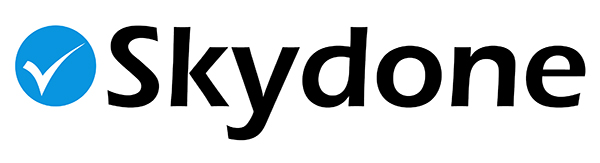El objetivo principal de un formulario es convertir a los usuarios en clientes potenciales. Por lo tanto, la instalación de plugins de formularios en las páginas web debe tener un papel importante en la creación de nuevas oportunidades comerciales.
Takayuki Miyoshi creó un complemento llamado Contact Form 7 que permite crear formularios personalizados y administrar la creación de nuevos contactos en su sitio WordPress. Dada su facilidad y eficacia, es uno de los complementos de WordPress con más descargas.
Para controlar los formularios creados por el plugin de Contact Form 7 es útil conectarla con las hojas de cálculo de Google Sheets y guardarlas en Google Drive de manera gratuita y efectiva con el objetivo de tener un control y seguimiento sobre los datos de nuestros clientes.
En Skydone sabemos que los contactos de tu web son importantes y ayuda a convertir usuarios en clientes, somos expertos en diseño web con WordPress, por eso te contamos en este post como conectar los datos generados a través del plugin de Contact Form 7 a través de sus formularios, con las hojas de cálculo de Google Sheets para poder llevar un seguimiento de tus clientes de manera efectiva.
Pasos a seguir
- Crearemos un formulario en Contact Form 7 con los campos que nos interese obtener de los usuarios. Datos como el correo electrónico, teléfono o aquellas preguntas relevantes que puedan ser de interés para conocer a los posibles clientes.
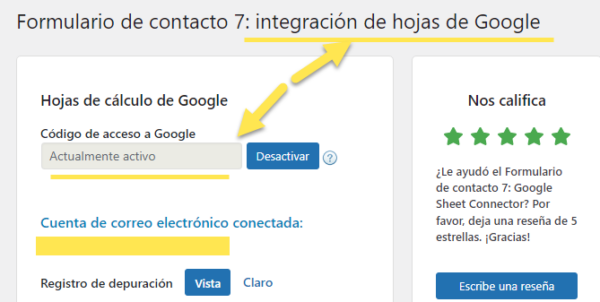
- En Google Drive crearemos en “mi unidad” una carpeta y dentro de ella una hoja de cálculo de Google Sheets con un nombre del documento y pestaña inferior que contiene los registro, creando las columnas con las mismas dimensiones que contiene el formulario que queremos indexar. Es importante que los nombres de las cabeceras y pestañas coincidan con los nombres que habíamos definido previamente en el formulario de Contact Form 7. Por defecto tendremos una columna de “date” para llevar un control de registro, además podremos añadir más campos, después del nuevo ingreso, para poder llevar un registro de los usuarios como un control interno.
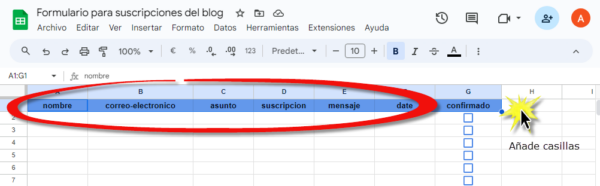
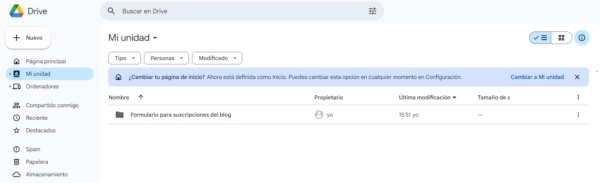
- Descarga el plugin de Google Sheets en WordPress (CF7 Google Sheets Connector). ¡Como consejo!: verifica la última actualización y si es compatible con tu versión de WordPress, la cantidad de instalaciones y la calificación que la comunidad le está dando a la herramienta.
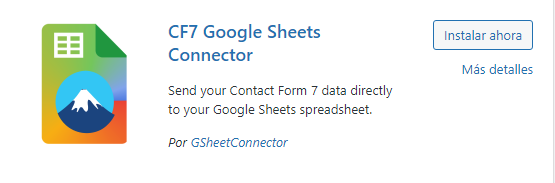
- Volveremos a editar nuestro «Formulario de contacto» y observaremos que existe la nueva pestaña de «Google Sheets».
El código de acceso de Google lo obtendremos fácilmente en el botón de «Activar» que tenemos a la derecha. Nos redireccionará a Google para que nos identifiquemos y abramos sesión con la cuenta que queramos integrar el formulario de contacto y dar acceso a Google Drive.
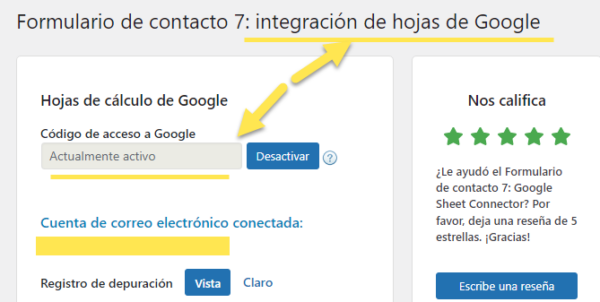
- Copiaremos el mismo nombre del documento y la pestaña, además de sus códigos ID que se muestran en la imagen de la parte inferior.
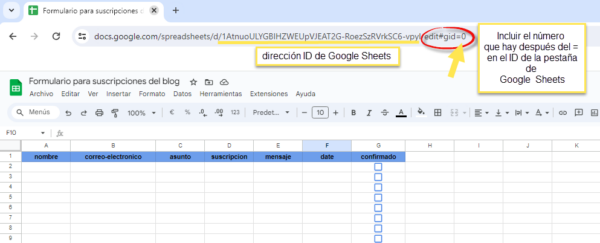
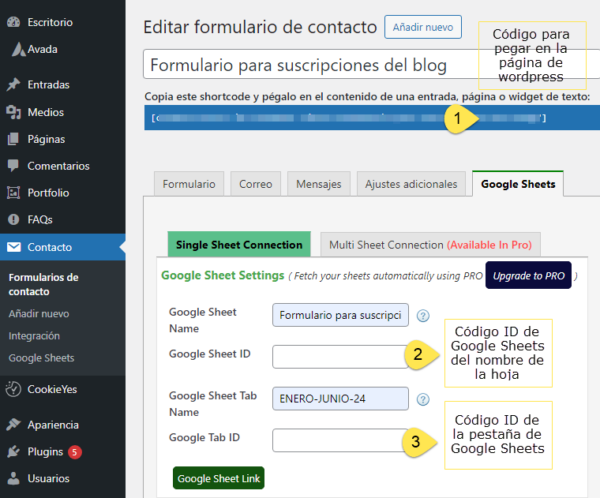
- Revisaremos si todo funciona enviando un formulario a nuestro Google Sheets y comprobaremos que se integran en nuestra hoja de cálculo.
De este modo ya podemos registrar nuestros contactos que llegan de Contact Form 7 en una hoja de cálculo en nuestro Google Drive para poder hacer una gestión más efectiva de los contactos que se generan en tu página web.
Descubre cómo los formularios de Contact Form 7 integrados en hojas de cálculo pueden mejorar tu gestión de bases de datos de clientes y actuar como CRM gratuitos de tu empresa. ¡Activa hoy mismo esta potente herramienta y optimiza tus procesos de contacto!
¿Necesitas más información?
¡Contacta con nosotros!